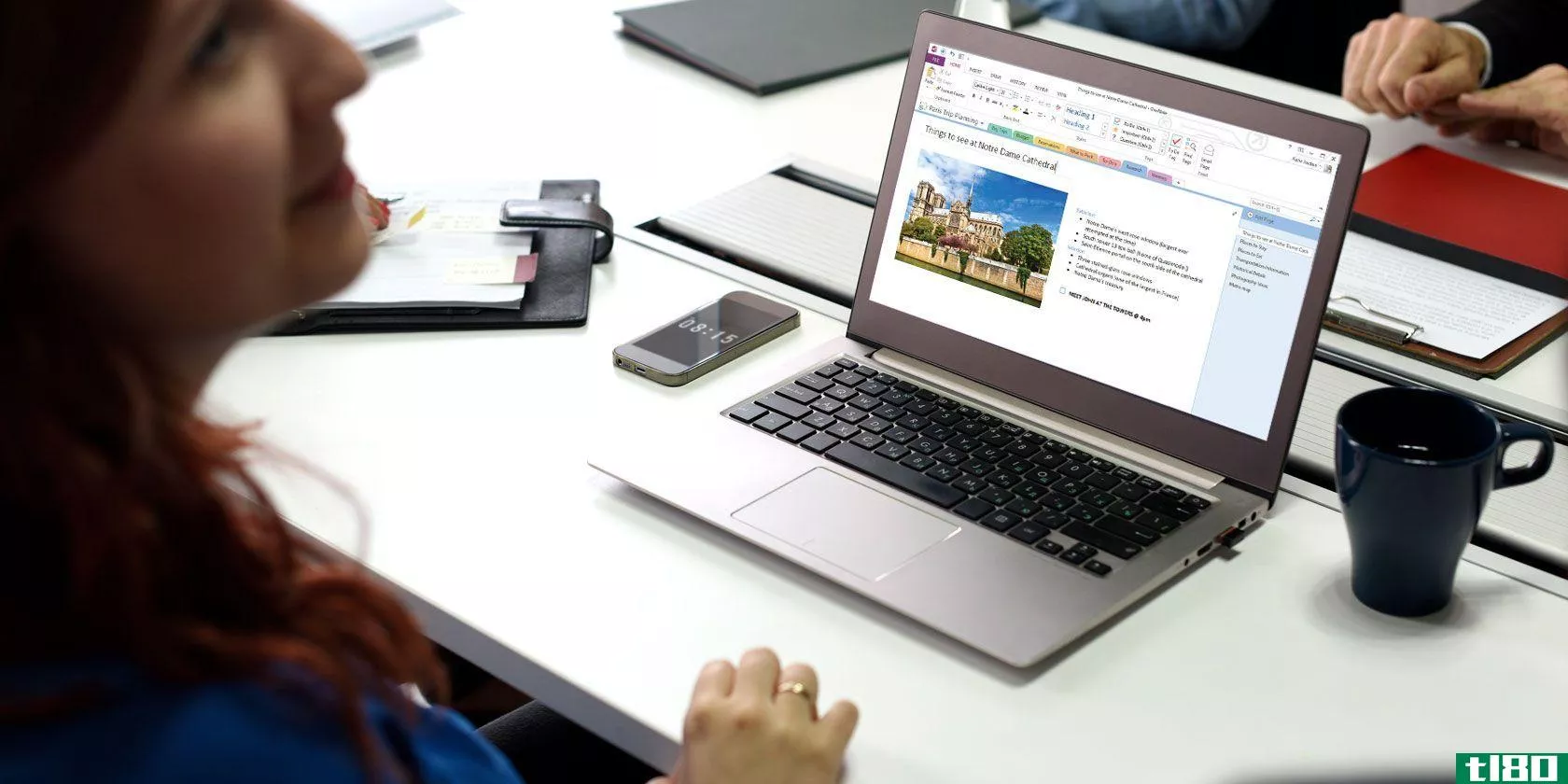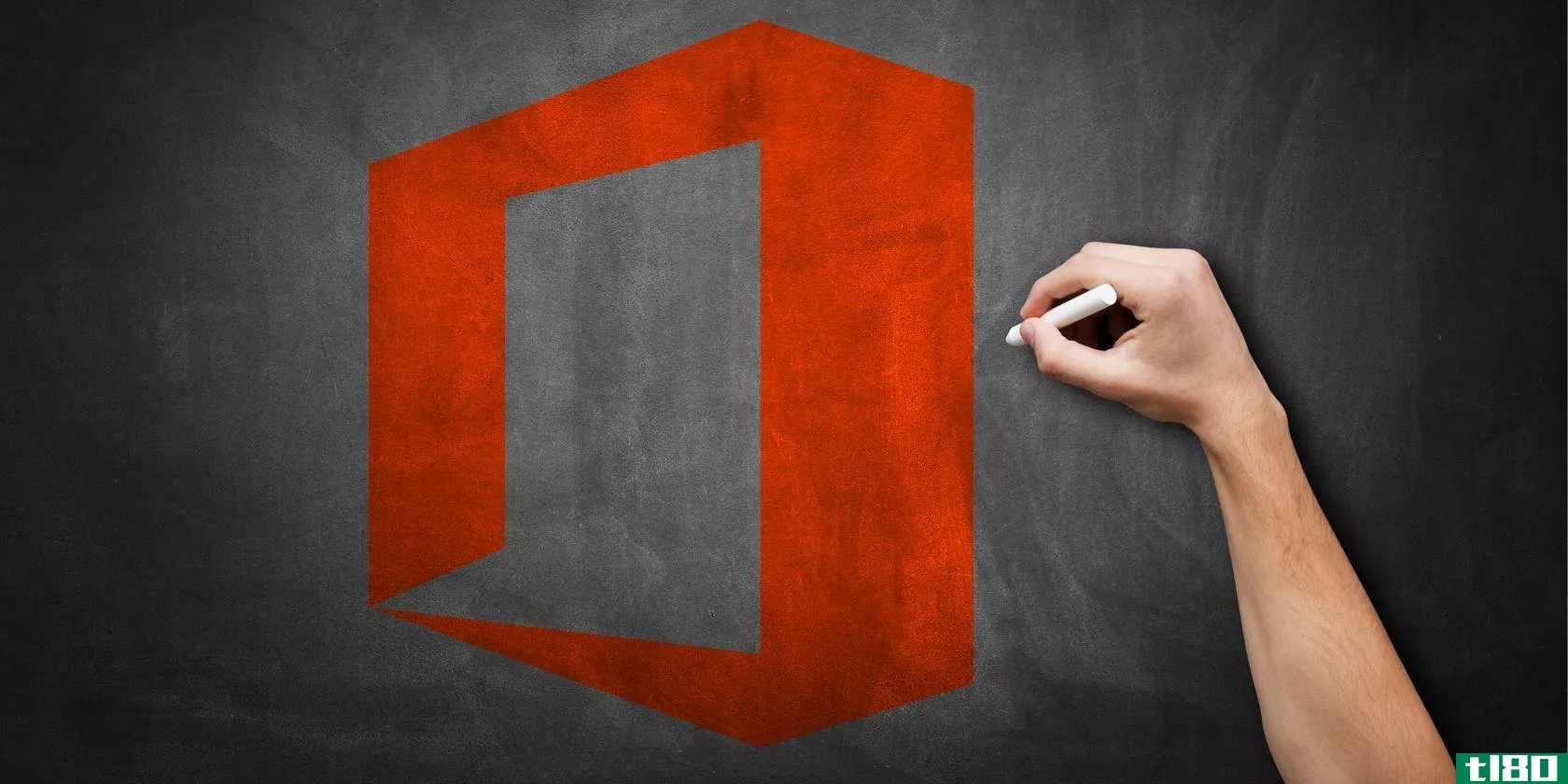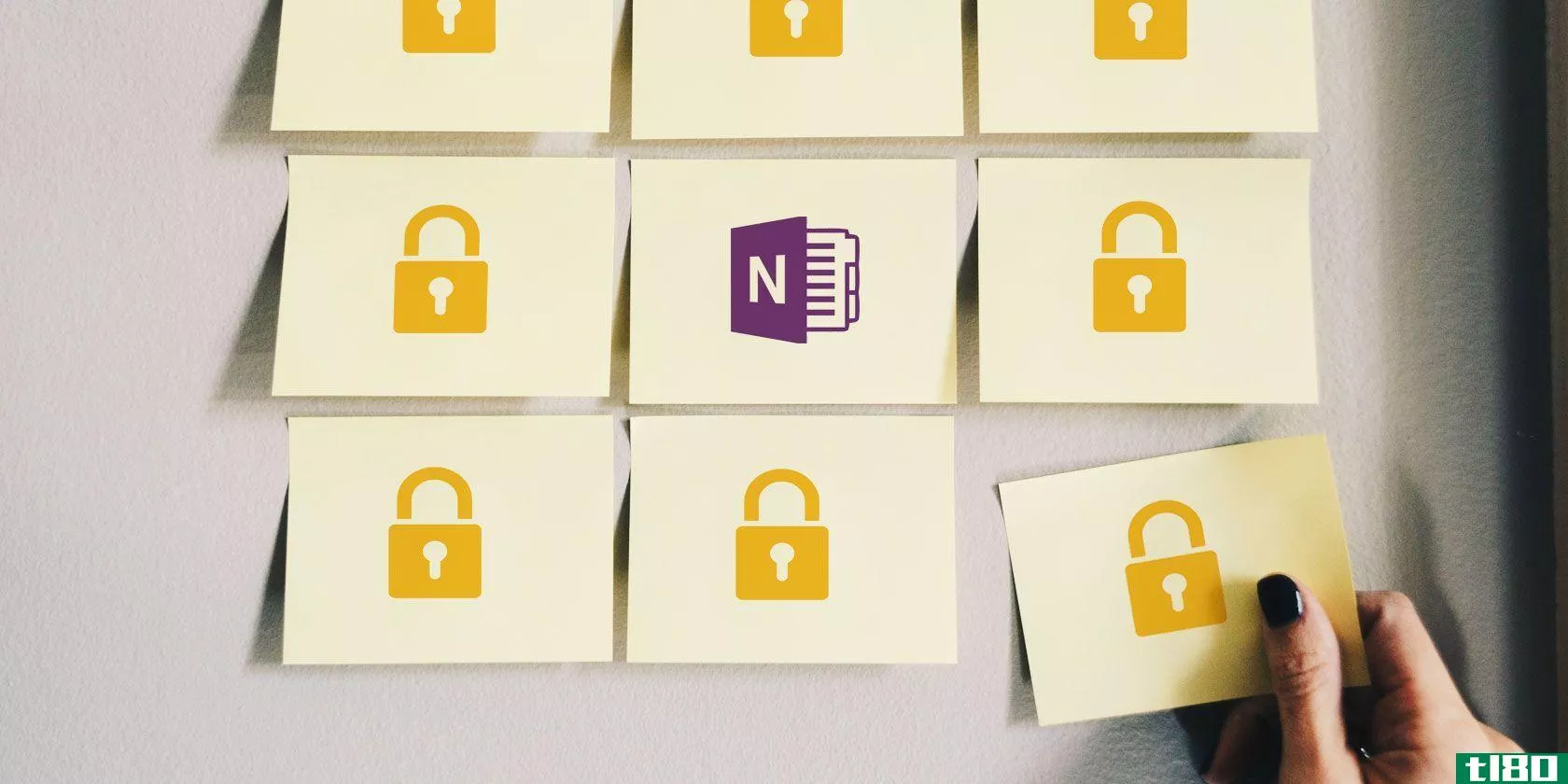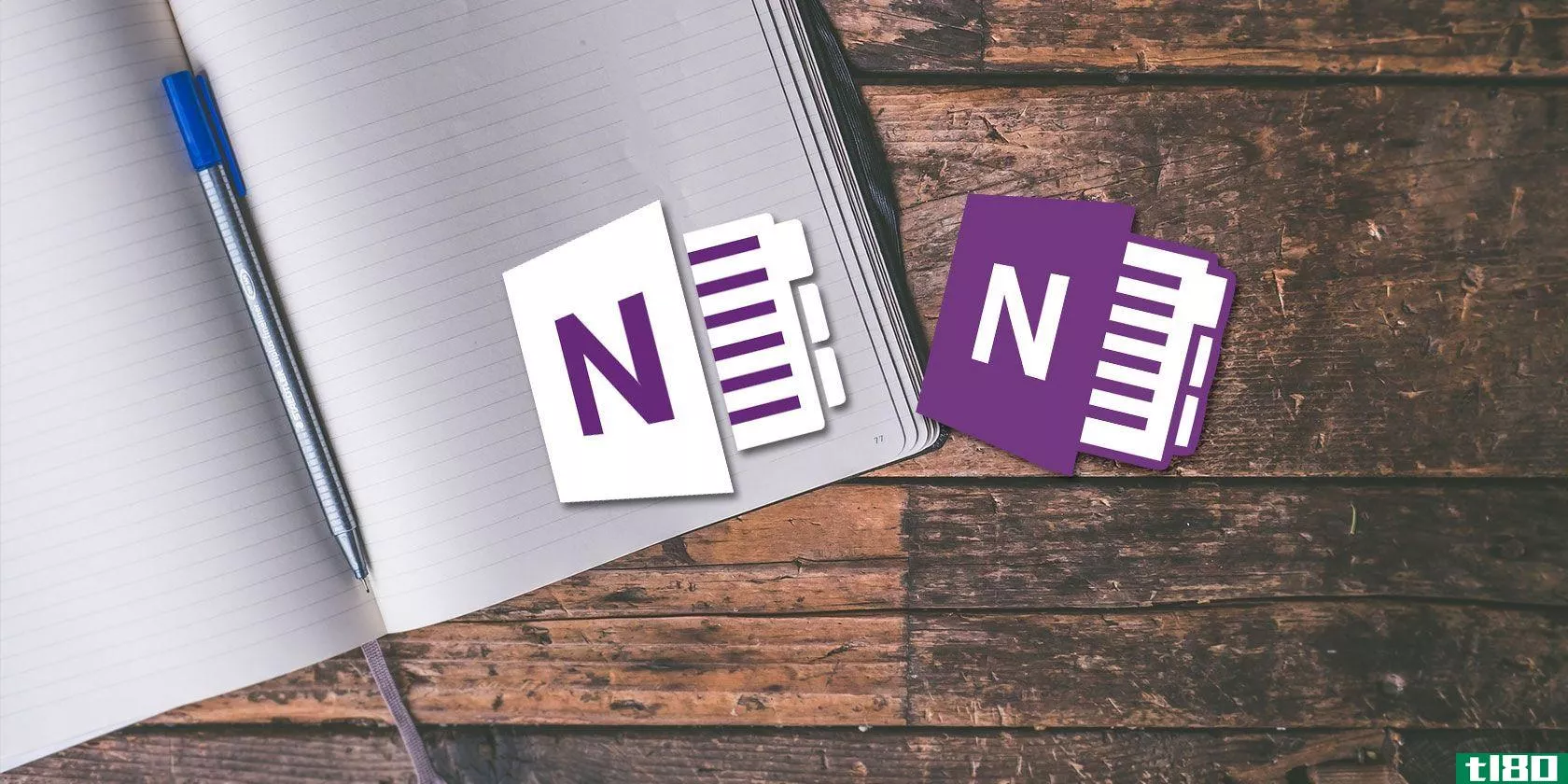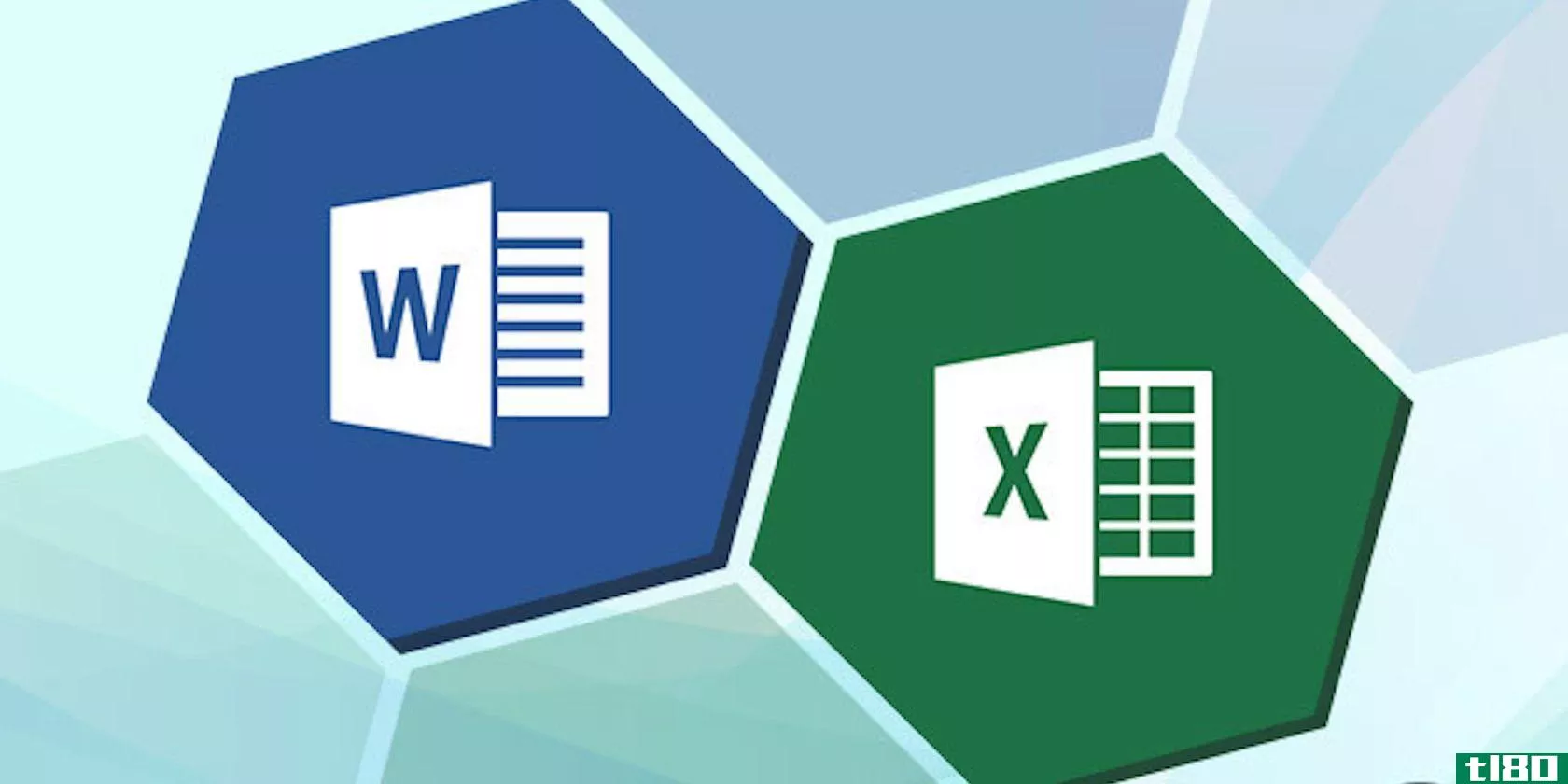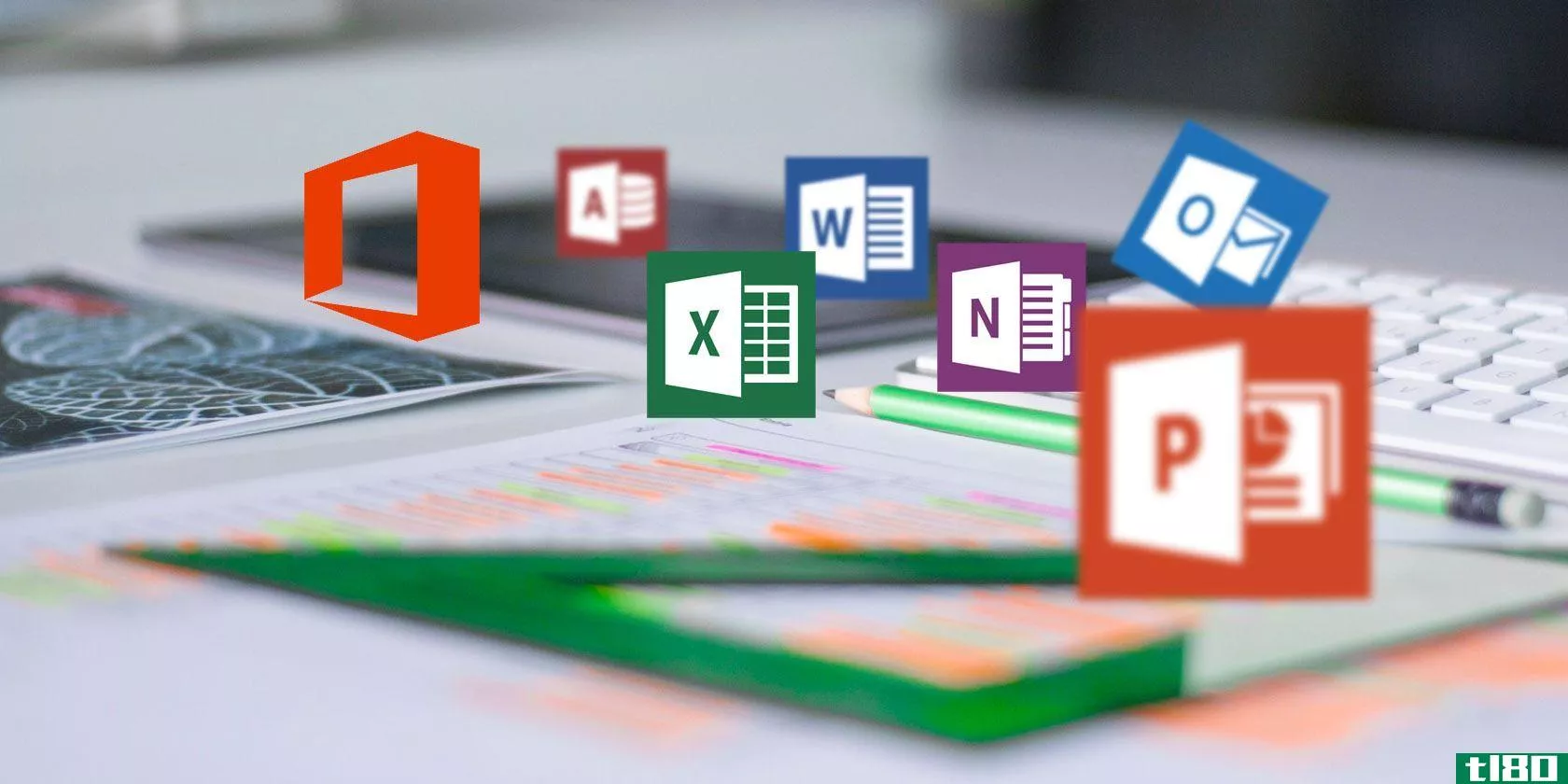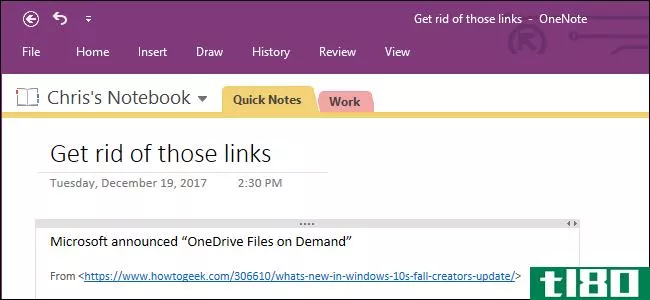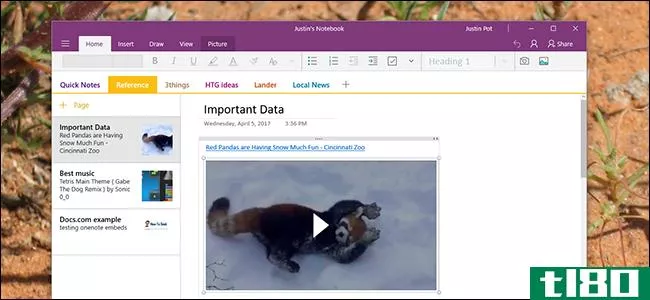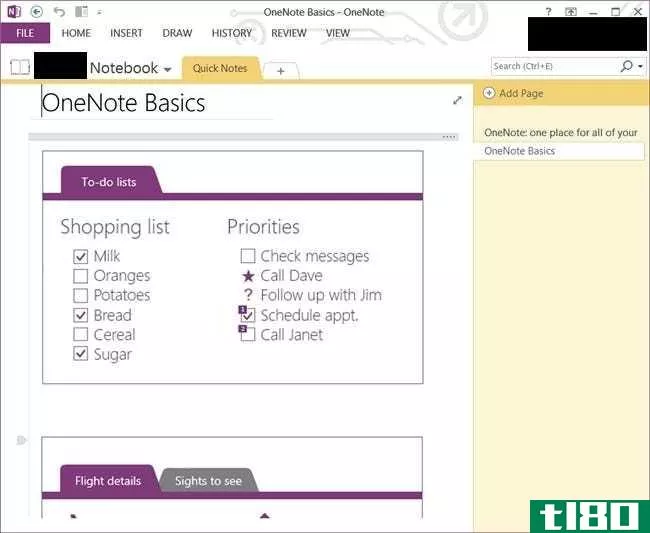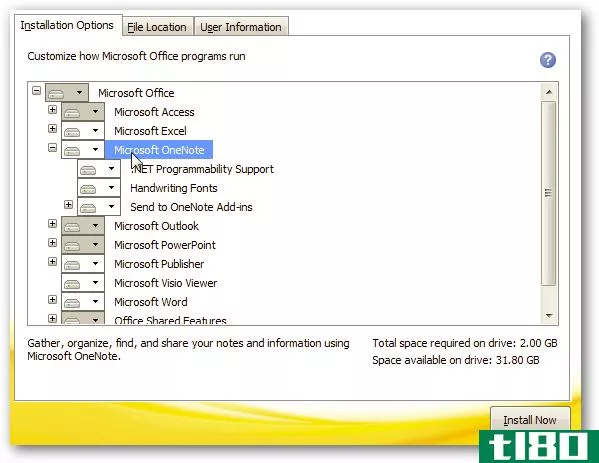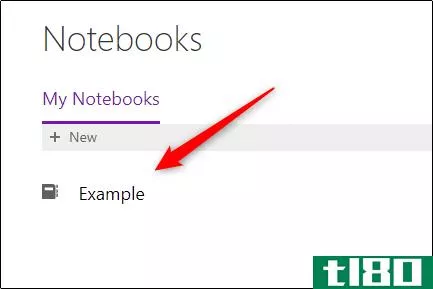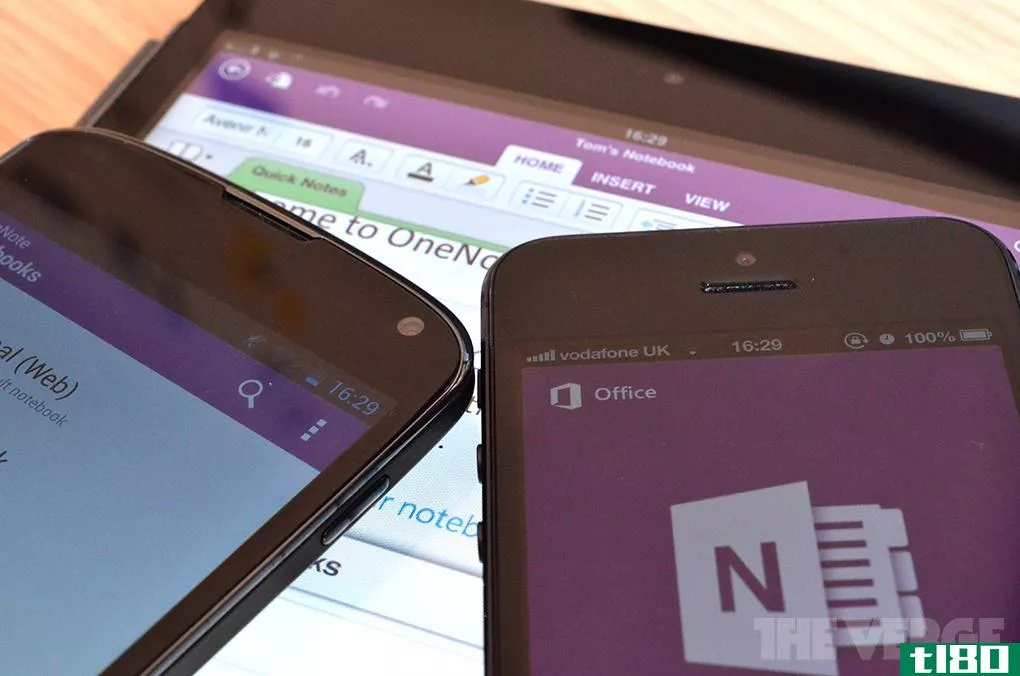如何掌握microsoft office onenote

多年来,微软OneNote一直是我们最喜欢的笔记应用之一,而且越来越好。该应用程序完全免费安装在Mac或Windows桌面上,并允许您在直观的数字笔记本界面中以任何方式格式化笔记。以下是如何开始使用OneNote并将笔记提高到下一个级别。
这篇文章是微软办公周的一部分,这是tl80的一个系列文章,在这里我们提供开始使用或掌握微软办公的技巧。想要更多吗?一定要在整个一周内关注Office Week标签页。
快速启动并运行onenote
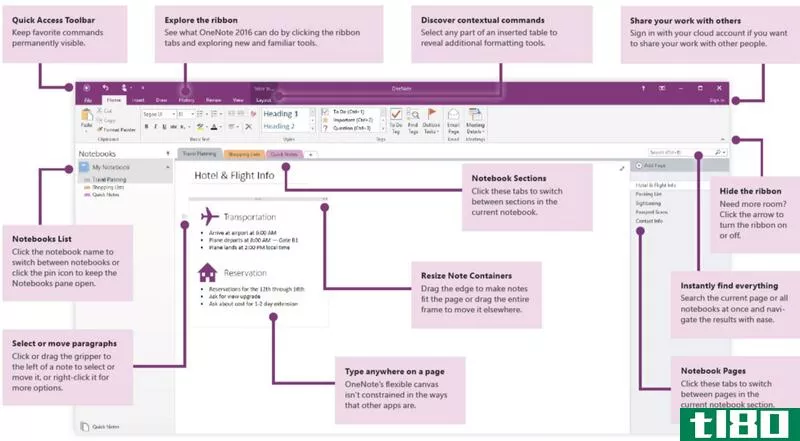
除了熟悉的Office功能区外,OneNote的界面还模仿了螺旋笔记本。每个笔记都是OneNote中的一页,默认情况下列在右侧边栏中。页面存储在笔记本的各个部分中,您可以使用顶部的彩色选项卡在这些部分之间导航。如果您使用的是免费版本的OneNote,您可以在OneDrive中存储无限数量的笔记本;如果您使用的是付费版本,您可以在硬盘上的任何位置存储笔记本。
对于本指南,我们假设您了解OneNote的大部分基本知识,例如如何添加新页面或创建新选项卡。如果您想复习,请查看Microsoft的Office快速入门指南。
如何在microsoft onenote中执行最常见、最基本的任务
OneNote的全部功能是捕获信息并帮助您将其组织起来。从表面上看,它的工作原理就像一个基本的字处理器,但由于支持手写、多媒体嵌入和其他强大的功能,它不仅仅是一个notes应用程序。
整理笔记本和分区

我喜欢OneNote,因为它有助于将与项目相关的所有随机信息都放在一个地方,并以直观的方式组织起来。我们之前已经提到了下面的一些特性,但是这里有一些技巧可以让这个笔记本隐喻发挥最大的作用。
创建注释的层次结构:将注释拖动到列表的右侧,使其成为其上方注释的子页。您可以在顶部注释的右边用箭头折叠所有子页,以使所有笔记更容易扫描。

创建分区组:如果笔记本中有大量分区,请考虑将一些相关分区分组。右键单击选项卡并选择“新建分区组”。然后可以将各个选项卡移动到新组中。例如,您可能有一个食谱笔记本,并为甜点创建一个分区组,在该组中,为馅饼、蛋糕、饼干等创建分区。
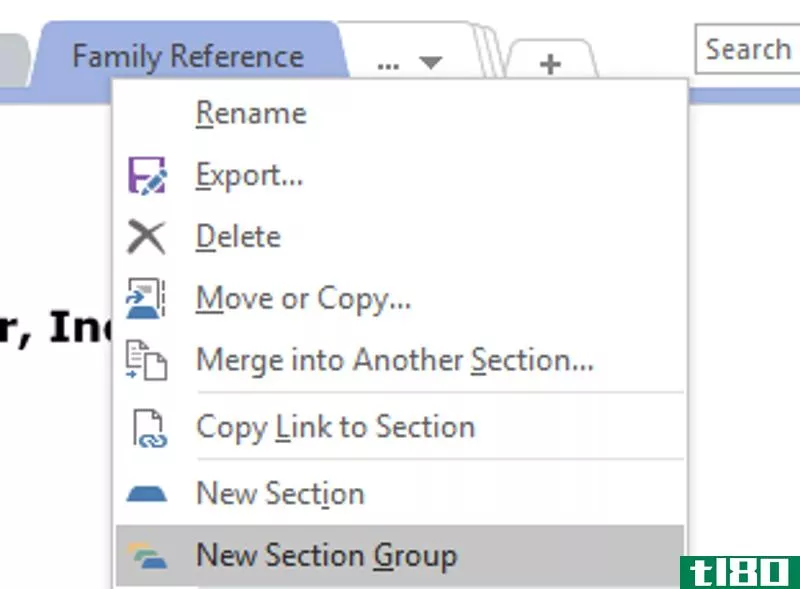
在页面中自由使用标记:与为整个笔记添加标记的其他笔记应用不同,OneNote允许标记笔记的各个部分。因此,例如,您可以用问号标记一个段落以供进一步研究,为您必须做的事情创建一个复选框标记列表,并用自定义标记标记笔记的其他部分,例如人名或项目名。

当您使用“主页”选项卡中的“查找标签”按钮在笔记本中搜索特定的标签时,标签变得更加有用。在搜索标记时打开的标记摘要窗格中,单击“创建摘要页”,OneNote将创建一个(可刷新)列表,其中列出了您在一个页面中标记的所有内容。
自动创建新页面,在主列表中链接在一起:如果您正在处理一个需要几页笔记的项目,这里有一个致命的快捷方式:键入两个左方括号,后跟要做的第一个笔记的标题,然后在末尾键入两个右方括号。OneNote将立即创建一个新便笺,其中包含该标题以及当前便笺中指向该标题的链接。重复括号快捷方式以添加更多新的链接笔记。

密码保护分区:右键单击选项卡并选择“密码保护此分区”以保护其中包含敏感信息的分区。
将任何内容保存到onenote
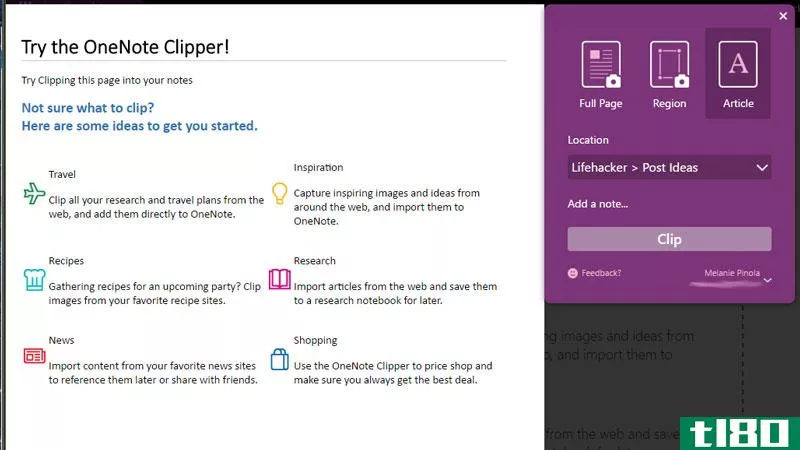
将信息导入OneNote非常简单:
- 使用OneNote Clipper browser extension for Chrome将网页或页面的一部分保存到指定的笔记本
- 使用Office镜头拍摄收据、白板、名片等的照片并将其发送到OneNote
- 将电子邮件发送到[email protected]. 首先,您必须在您的Microsoft帐户中设置它。
- 将IFTTT连接到OneNote,并自动从Pocket向OneNote发送收藏夹、iPhone屏幕截图、Gmail群星邮件等。
- 使用Windows+N键盘快捷键快速创建将存储在QuickNotes分区中的OneNote笔记(仅适用于Windows PC。)
我认为在网页剪辑方面,Evernote仍然比OneNote有一点优势,但是使用OneNote,您仍然有许多选项可以快速将信息导入应用程序。
保存音频、视频、照片,而不仅仅是文本
您可以在OneNote便笺中嵌入任何内容,关键是,OneNote可能会使音频、视频、扫描收据或其他对象可搜索。将这些对象添加到页面上所需的任何位置。你可以在清单的右边放一张照片,在下面放一个嵌入了Outlook任务提醒的Excel电子表格,或者在会议笔记上面放一个YouTube视频。
单击“**”选项卡查看您的选项,或者尝试将项目复制并粘贴到页面中。

如果在页面中**屏幕截图或照片,OneNote将是一个很棒的标记工具。例如,当我计划去迪斯尼旅行时(就像有第二份工作),我把这个人群日历添加到我的计划笔记本中,并突出显示了我们每天要去的地方。
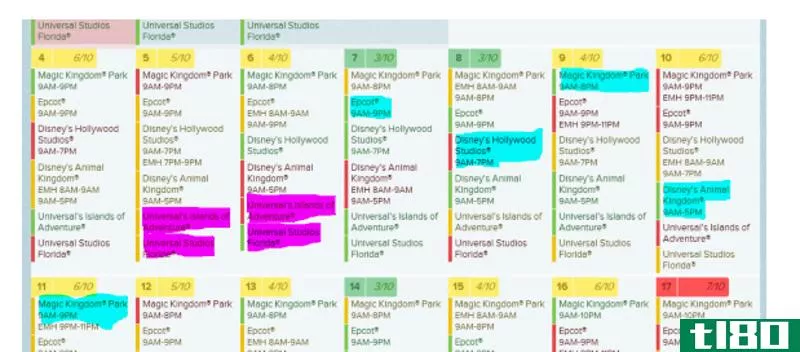
OneNote对于数学极客来说也很神奇。在“**”选项卡中,单击“符号”>“公式”,然后选择要输入的公式,例如圆的面积。您将发现一个新的设计选项卡,允许您在OneNote中格式化数学公式,其中包含数学符号的目录,还可以手写数学公式。

此外,OneNote还可以为您计算数学。例如,如果键入“$15*365*10=”(不带引号),按空格键后,OneNote将填写答案。继续输入“PI=”(不带引号),然后在OneNote中键入空格键。很酷,对吧?OneNote还可以使用其他数学函数:余弦和正弦、平方根和对数。有关更多有趣的数学技巧,请参阅此Office支持页。
最后,如果您有一台触摸屏PC,或者更好的是,有一台支持手写笔的设备,如iPad Pro或Surface Pro,您可能会喜欢OneNote的墨迹支持。OneNote不仅可以使用各种颜色和厚度选项在页面上的任何位置进行绘图或手写,还可以将鸡爪形图案转换为文本或将畸形形状转换为标准形状。

此外,您的手写笔记(如OneNote中的音频和视频记录)也可以搜索。就像魔法一样!
使用这些快捷键在onenote中工作得更快
在OneNote中快速键入笔记时,您没有时间乱动鼠标。OneNote包含100多个键盘快捷键,但这些是您最常使用的快捷键:
- Ctrl+Alt+D:停靠OneNote窗口,以便与其他应用程序(如浏览器)并排使用
- Ctrl+Shift+C:复制所选文本的格式(使用格式绘制程序)
- Ctrl+Shift+V:粘贴选定文本的格式
- Alt+N:打开“**”菜单,并突出显示其他快捷方式。例如,按Alt+N后,“**”菜单显示您现在可以按A**并开始录制音频,或按R创建并**屏幕剪辑
- Ctrl+1:添加、标记或清除待办事项标记
- Ctrl+Alt+N:在同一级别的当前页面下创建一个新页面(按Ctrl+N创建一个新页面,但将其放在页面列表的底部)
- Ctrl+Shift+Alt+N:在当前子页面下创建一个新的子页面
- Ctrl+T:新建节
- Ctrl+E:打开搜索框
由于OneNote使用的富文本格式与Microsoft Word和其他文字处理程序非常相似,因此还可以使用其他通用的文本编辑键盘快捷键,如Ctrl+K**超链接,或使用控件和箭头键将光标向右或向左移动一个字。在这里查看这些文本选择快捷方式的列表。
专业用户的附加阅读
OneNote是一个强大的工具,可以收集您的想法、做会议笔记、从web上保存资料等等。该计划的内容超出了我们在这里所能涵盖的范围,请查看以下附加资源:
- 在OneNote中使用OneAstic进行更多操作:免费的OneAstic加载项提供了大量新功能,例如自定义样式、笔记的日历视图,以及在OneNote中创建宏的功能。它是OneNote粉丝的必备工具,Office有一个15分钟的网络研讨会,演示如何使用它。
- 将模板应用于OneNote页面:使用一致的布局,或使用OneNote的内置模板将背景应用于页面,或创建自己的页面模板。下面是微软关于页面模板的教程。
- 为任务管理设置GTD笔记本:如果您是“完成任务”的粉丝,请将该系统与此笔记本和标记示例合并到OneNote中。
- 从Evernote迁移到OneNote:如果要将笔记从Evernote移动到OneNote,Microsoft提供了一个导入工具。现在它只对Windows可用,但一旦导入Evernote笔记,它们将在所有设备的OneNote中可用。
- 使用Cortana/Siri/Google向OneNote发送笔记:不仅可以让Cortana向您显示OneNote笔记,还可以在Windows 10、iOS和Android中使用语音快速创建笔记。
如果您有OneNote的其他提示或特殊笔记本或用法,请在评论中与我们分享。
Open kinja-labs.com
- 发表于 2021-05-17 12:46
- 阅读 ( 157 )
- 分类:互联网
你可能感兴趣的文章
如何以低于10美元的价格合法获得microsoft office pro plus 2016
虽然您可以****一些在线或移动形式的Microsoft Office产品,但您会发现web版本中缺少许多核心功能。如果你想购买台式机版本,它可能会非常昂贵——除非你利用微软的家用程序。 ...
- 发布于 2021-03-11 20:49
- 阅读 ( 160 )
microsoft office 2013:非正式指南
... 以下是您要充分利用Microsoft Office版本所需的指南。 ...
- 发布于 2021-03-13 21:40
- 阅读 ( 369 )
onenote的最新功能是:实时嵌入在线内容
...“单击“确定”。同样的过程也适用于YouTube播放列表或Microsoft OneNote现在支持的任何其他类型的交互式内容。 ...
- 发布于 2021-03-15 05:13
- 阅读 ( 209 )
如何对onenote 2016中的笔记进行密码保护
Microsoft OneNote非常适合在您的设备之间记录、存储和同步笔记。如果你有安全意识,那么看看如何密码保护你的笔记了。毕竟,Microsoft OneNote注定是您所有信息的筒仓。 ...
- 发布于 2021-03-24 05:27
- 阅读 ( 521 )
为什么要从onenote 2016切换到onenote for windows 10
...适合跟踪和组织所有信息,并使其在所有设备上都可用。Microsoft目前提供两个版本的OneNote: ...
- 发布于 2021-03-24 12:37
- 阅读 ( 395 )
如何在microsoft office中重放手写或素描
要理解某事,你必须再解释一遍。或者再展示一次。MicrosoftOffice2016有一个简洁的小功能,可以让你重放一幅图画、草图或手写的笔记。简而言之,只需轻触按钮,就可以在MicrosoftOffice中重放墨迹笔划。 ...
- 发布于 2021-03-25 08:25
- 阅读 ( 203 )
5个office 365业务工具,让您的生产力突飞猛进
Office 365是Microsoft的订阅包,专为提高工作效率和协作而设计。所以,你得到的办公工具取决于你选择的层次。 ...
- 发布于 2021-03-25 15:37
- 阅读 ( 272 )
如何联系microsoft office 365支持
如果您有Office 365订阅,那么有时您可能需要Microsoft的帮助。下面介绍如何从客户端应用程序、web应用程序或通过您的Office 365帐户记录票证。 所有这些方法都将创建一个到Microsoft支持的票证,但是无论您以何种方式登录票证,...
- 发布于 2021-04-03 17:04
- 阅读 ( 168 )
如何在将文本粘贴到onenote时禁用网站链接
...用“OneNote”应用程序随Windows 10提供,而“OneNote 2016”随Microsoft Office提供,也可用于以前版本的Windows。如果您已经安装了Microsoft Office,则可能两者都已安装。您还可以从Microsoft免费下载OneNote 2016,即使您尚未支付Microsoft Office的...
- 发布于 2021-04-06 22:34
- 阅读 ( 127 )